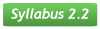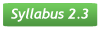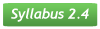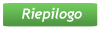L'esercizio seguente fa riferimento al file Dati.zip.
Fare clic qui con il tasto sinistro per scaricare il file sul Desktop e selezionare la voce Apri/Esegui.
|
1. Estrarre il contenuto del file Dati.zip. Il contenuto consiste in una cartella di nome Dati;
2. Aprire la cartella Dati;
3. Cancellare il file Dati.zip;
4. Aprire il programma Blocco Note;
5. Digitare il proprio nome e cognome e la data odierna;
6. Salvare il file con il nome "Risposte.txt" sul Desktop;
7. Ridurre a icona la finestra relativa a "Risposte.txt";
8. Visualizzare il contenuto della cartella Dati in modalità Dettagli;
9. Ordinare il contenuto della cartella in modo decrescente in base alla dimensione dei file (dal file più grande al più piccolo);
10. Ripristinare la finestra "Risposte.txt" e scrivere il seguente testo: "Il file più grande contenuto nella cartella è:" seguito dal nome del file più grande nella cartella;
11. Premere il tasto INVIO, salvare il file di testo e ridurre a icona la finestra;
12. Impostare la ricerca nella cartella in modo da cercare tutti i file il cui nome termina con la lettera "o". Per fare ciò deve essere impostato il criterio "*o.*" nel campo per la ricerca;
13. Ripristinare la finestra "Risposte.txt" e digitare il testo: "All'interno della cartella esistono x file il cui nome termina con la lettera o.", dove x è il numero di file restituiti dalla ricerca;
14. Premere il tasto INVIO, salvare il file di testo e digitare la seguente frase: "All'interno della cartella sono contenuti x file audio", dove x è il numero di file audio contenuti nella cartella;
15. Premere il tasto INVIO, salvare il file di testo e digitare la seguente frase: "Il file modificato più recentemente è:" seguito dal nome del file la cui data di modifica è più recente;
16. Salvare il file di testo e chiudere la finestra;
17. Rinominare il file "Monti.gif" in "Monti pisani.gif";
18. Tagliare il file "Risposte.txt" e incollarlo all'interno della cartella Dati;
19. Comprimere la cartella Dati nel file "Dati nuovo.zip";
20. Cancellare la cartella Dati dal Desktop;
21. Aprire il Cestino;
22. Eliminare la cartella Dati e il file "Dati.zip" dal Cestino;
23. Chiudere la finestra del Cestino;
24. Aprire la finestra delle proprietà del file "Dati nuovo.zip";
25. Applicare l'attributo "Sola lettura" per il file "Dati nuovo.zip" e confermare con il clic sul pulsante OK;
26. Aprire la finestra Computer;
27. Utilizzando l'Esplora risorse posizionarsi sul Desktop;
28. Tagliare il file "Dati nuovo.zip";
29. Posizionarsi nella cartella Documenti;
30. Incollare il file "Dati nuovo.zip";
31. Attivare il menu di scelta rapida sull'icona relativa a "Dati nuovo.zip";
32. Attivare la voce di menu ;
33. Chiudere la finestra Computer;
34. Rinominare il file di collegamento appena creato sul Desktop in "Collegamento a Dati".